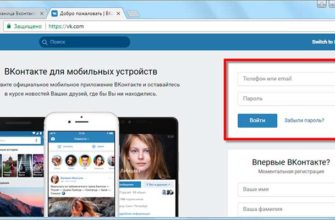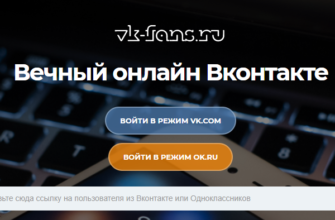- Что нужно знать о сохранёнках в VK?
- Как посмотреть сохраненные фотографии
- Свои сохры
- Со смартфона
- С компьютера
- Чужие сохры
- Со смартфона
- С компьютера
- Как добавить фото в сохраненные
- Со смартфона
- С компьютера
- Как закрыть альбом с сохраненками в ВК
- Со смартфона
- С компьютера
- Как открыть альбом сохраненными фотографиями
- Со смартфона
- С компьютера
- Каким образом сохранить фото в ВК
- Способ открыть сохранёнки на мобильном телефоне
- Можно ли скрыть сохранённые картинки в ВК
- Удаление сохранёнок в ВКонтакте
- Действия с сохраненками
- О проблемах с сохраненками
Что нужно знать о сохранёнках в VK?
Пользователи ВКонтакте, которые призваны сохранять фотографии любого типа, которые можно сохранить в личном кабинете. В ранних версиях ВК у пользователей был отдельный альбом, который назывался «Сохраненные картинки».
Его, как и сейчас, можно было найти в разделе «Изображения» главного меню. Сегодня эти изображения хранятся вместе с остальными с этой пометкой. Достаточно ввести свои фотографии и они будут размещены в первом альбоме.

Этот альбом ничем не отличается от других и хранится в вашем профиле, пока вы сами их не удалите. Изображения в нем хранятся в любом качестве. И к ним можно применить те же настройки, что и к остальному изображению, в том числе и своему. Их можно сделать недоступными для просмотра. Или открыть доступ для всех посетителей ВКонтакте, чтобы они могли их открыть.
Как посмотреть сохраненные фотографии
Чтобы просмотреть сохраненный альбом, следуйте нашим инструкциям.
Свои сохры
Последовательность действий для ПК и телефона идентична, но мы все расписали более подробно.
Со смартфона
Итак, давайте разберемся, как посмотреть свои сохранения в ВК в мобильном приложении:
- Войдите в свой аккаунт.
- Нажмите на значок профиля в правом нижнем углу (человечек в круге).
- В появившемся меню выберите «Изображения».

- в правом верхнем углу нажмите «Показать все», чтобы развернуть всю галерею.
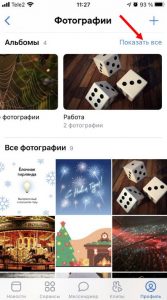
- Найдите нужную папку в открывшемся списке.

С компьютера
Эта инструкция расскажет, как просмотреть сохраненные фото в ВК на ПК:
- Зайдите на свою страницу.
- Прокрутите страницу вниз, пока не увидите слева блок «Фотоальбом».
- Нажмите на эту надпись, чтобы перейти в галерею.
- Теперь нажмите на надпись «Показать все альбомы».
- Откроется список всех доступных папок с изображениями, каждая из которых имеет название. Найдите папку сохранения.

Чужие сохры
Альбом с сохранениями в ВК по умолчанию закрытый. Поэтому, если вы не можете найти его на чужой странице, это скрыто его настройками приватности. На своей странице вы можете решить, доступны ли ваши сохранения другим людям, заблокировав символ рядом с именем. Если стоит блокировка, то этот альбом ВК скрыт.
Со смартфона
Итак, начнем:
- Сначала войдите в свою учетную запись.
- Теперь перейдите на страницу человека, чьи фото вы хотите посмотреть.
- Сразу под основной информацией на странице располагается лента изображений. Нажмите на надпись «Фотографии» — рядом с ней общее количество фотографий в папках.

- Справа нажмите на надпись «Показать все»;

- Найдите нужный альбом среди отображаемых.

С компьютера
Мы в основном делаем то же самое:
- Заходим в ВК и переходим на страницу друга или другого пользователя.
- Тогда есть два варианта. Вы можете нажать на общее количество изображений, которое отображается сразу после блока с общей информацией. Или вы можете прокрутить страницу вниз до блока фотоальбома и нажать на него.

- Затем нажмите на «Показать все альбомы» — эта надпись находится прямо внизу.
- Ищем «Сохраненные фото» и любуемся ими.
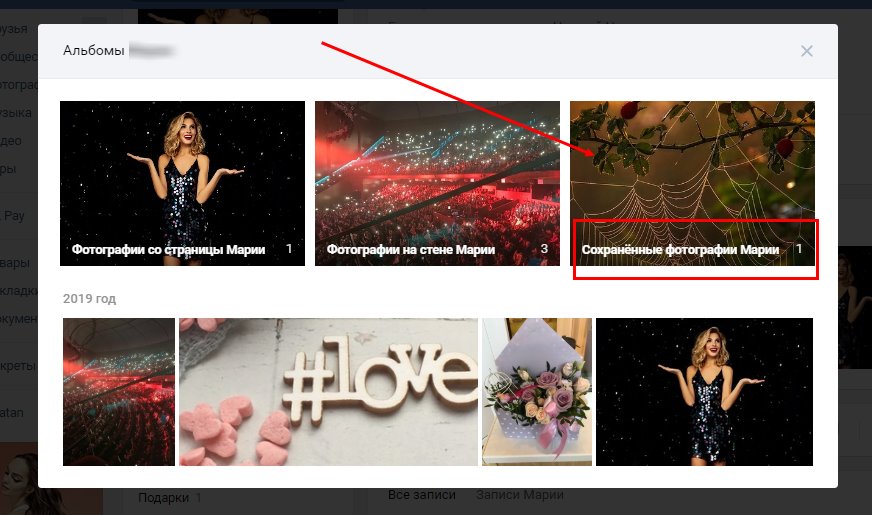
Как добавить фото в сохраненные
Для того, чтобы понравившееся фото в ВК попало в альбом сохранений, существует специальная функция.
Со смартфона
добавлять сохранения в ВК вообще очень просто. Для начала опишем, как это сделать в мобильном приложении:
- Войдите в свой аккаунт.
- Нажмите на понравившееся изображение, чтобы развернуть его.
- Нажмите на три точки в правом верхнем углу.
- В появившемся меню нажмите «Добавить в хранилище» — именно эта команда перенесет изображение в нужный нам альбом.
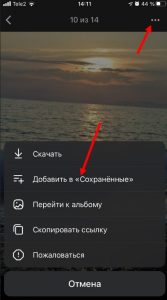
Читайте также: ВК оффлайн с компа или Андроида и Айфона: как сидеть и быть офлайн
С компьютера
При использовании полной версии сайта добавить фото в ВК к сохраненным можно таким образом:
- Зайдите в ВК и найдите нужную картинку.
- Нажмите на изображение, чтобы развернуть.
- Внизу окна вы увидите надпись «Сохранить себе» — нажмите.
- Теперь это изображение появится в альбоме сохраненных файлов.

Как закрыть альбом с сохраненками в ВК
Вы можете сделать свои сохранения в ВК недоступными для других людей в настройках приватности. Ниже вы найдете инструкции, как это сделать.
Со смартфона
Вы должны соблюдать следующую последовательность:
- Войдите в свою учетную запись и дважды щелкните значок профиля в правом нижнем углу.
- Нажмите на шестеренку внизу.

- В появившемся меню выберите «Конфиденциальность».

- В строке «Кто видит список моих сохраненных фотографий» установите значение «Только я».
С компьютера
Скрыть сохранения в ВК с ПК можно так:
- Войдите в свой аккаунт.
- Нажмите на свое имя в правом верхнем углу страницы.
- В появившемся меню выберите «Настройки».
- В списке справа нажмите «Конфиденциальность».
- В строке «Кто видит список моих сохраненных фотографий» установите «Только я».

Как открыть альбом сохраненными фотографиями
Если, наоборот, вы хотите сделать альбом доступным для других пользователей, вам поможет наша следующая инструкция.
Со смартфона
Открыть альбом «Сохраненные фото» в мобильном приложении ВК можно следующим образом:
- Войдите в свой аккаунт ВК и дважды нажмите на иконку в виде человечка в круге в правом нижнем углу.
- Затем ищите значок в виде шестеренки — нажмите на него.

- В новом окне выберите пункт «Конфиденциальность».

- Находим строку «Кто видит список моих сохраненных фото».
- Выберите «Все пользователи».

С компьютера
Теперь рассмотрим, как открыть сохраненные файлы в ВК на компьютере:
- Зайдите в свой профиль.
- Нажмите на значок своего мини-аватара в правом верхнем углу.
- В открывшемся меню выберите «Настройки».
- Теперь в списке справа найдите «Конфиденциальность» — нажмите.
- Также найдите строку «Кто видит список моих сохраненных фотографий» и установите значение «Все пользователи».

Обратите внимание, что с помощью этой настройки вы можете открыть доступ к своим сохранениям определенному кругу лиц. Для этого необходимо ввести другие значения, предлагаемые в меню.
Теперь вы знаете все о сохранениях в ВК и их настройках. Вы можете создать свою личную коллекцию и решить, с кем вы хотите ею поделиться. Что ж, наша инструкция всегда поможет вам.
Каким образом сохранить фото в ВК
Социальная сеть ВКонтакте хранит на своих серверах большой выбор изображений. При их добавлении алгоритм может добавлять теги, по которым их можно найти через поисковую строку. Представьте, что в данный момент вам грустно, и вы хотели бы видеть веселые картинки в ВК.
А те, которые вам нравятся, вы можете добавить в свои сохранения. Чтобы в будущем вам не пришлось искать их снова через поисковую строку. И просто откройте свои сохранения в одном из своих альбомов в ВК.
Как это сделать:
- Попробуем найти на картинке что-нибудь для поднятия настроения. Пишем на строке «прикольные картинки»;

- Как обычно, нам нужно выбрать определенный тип контента из результатов. В этом случае можно указать на новости или сообщества, где есть нужные нам изображения;

- Находим забавную картинку и открываем ее в браузере для просмотра;
- В окошке отображается количество лайков, репостов и комментариев. А также под каждым таким изображением можно найти кнопку «Сохранить к себе», которую необходимо нажать;
- При нажатии кнопка меняет свое название на «Сохранено».
Теперь его можно найти и открыть в ваших магазинах ВКонтакте. Для этого зайдите в меню «Фотографии» и нажмите на альбом «Сохраненные фото».
Откроется список фотографий, которые вы сохранили в своем профиле ранее. Их порядок на странице можно изменить с помощью функции «Показать в прямом порядке».
Способ открыть сохранёнки на мобильном телефоне
В мобильном приложении у нас также есть возможность сохранять изображения, а затем открывать их в наших альбомах. Для этого нам нужно найти подходящее изображение и открыть его для просмотра. В верхней части экрана телефона появится кнопка в форме эллипса, что часто означает открытие дополнительных параметров или меню.
Нажмите на нее и выберите «Сохранить в альбом». Теперь, чтобы открыть его, зайдите в свой профиль и в меню нажмите «Фотографии».

Из меню в мобильном приложении можно не только сохранить изображение, но и загрузить его в память телефона. Для этого вместо пункта «Сохранить в альбом» нужно нажать на «Сохранить». А также указать папку, в которой должно находиться изображение после загрузки.
После добавления фотографии в тайник вы также можете применить к ней настройки конфиденциальности. Пользователь может сделать их доступными только ему. Никто другой не сможет их увидеть на странице профиля.
Можно ли скрыть сохранённые картинки в ВК
Настройки конфиденциальности служат для защиты ваших личных данных или файлов от просмотра другими пользователями ВКонтакте.
Чтобы скрыть сохранения, если вам не нужно их открывать, сделайте следующее:
- Необходимо открыть настройки (из меню приложения) и выбрать пункт «Конфиденциальность»;

- Далее выбираем строку «Кто видит сохраненные фото»;

- Выберите «Только я».
Чтобы выполнить те же настройки на компьютере в браузере, нажмите на иконку своего аватара справа в верхней панели. Выберите пункт «Настройки» и раздел «Конфиденциальность». Теперь вам просто нужно найти элемент, отвечающий за отображение сохранений, и настроить его соответствующим образом.
Удаление сохранёнок в ВКонтакте
Если в вашем профиле слишком много сохраненных фотографий, вы можете удалить некоторые из них. Для этого нам нужно попасть в альбом сохранений в нашем аккаунте. Выберите изображение, которое хотите удалить, и щелкните по нему указателем мыши. На странице дисплея вы можете увидеть кнопку «Удалить», которая находится там, где раньше была «Сохранить изображение».
В сохраненных изображениях доступны и другие функции. Каждую из фотографий можно перенести в другой альбом. Вы можете вращать изображение в любом направлении или добавлять эффекты, редактируя его по своему вкусу. И даже создать свою фотографию профиля. Все эти и другие функции доступны по нажатию кнопки «Еще», расположенной рядом с кнопкой «Удалить».
Действия с сохраненками
Прежде всего, вам нужно знать, как сохранить фото в наш специальный альбом. Здесь разработчики постарались и не обременяли нас лишними действиями. Схема очень проста:
1. Откройте изображение, которое хотите добавить;
2. Нажмите на специальную ссылку «сохранить для себя».

Вот и все! Изображение сразу же сохраняется в альбоме, где вы без проблем сможете его потом просмотреть. Кстати, все это находится в разделе «Мои фото» — найти не составит труда. Раздел находится в главном меню ВКонтакте, это левая колонка сайта.
Конечно, если изображение можно добавить, его можно и удалить. Но об этом мы поговорим в другой статье, где также ответим на вопрос, как сразу удалить все сохраненные фотографии.
А пока коснемся еще одного момента — перемещения изображения. Да-да, ваши сохранения можно переносить в другие фотоальбомы!
Те, в которые вы можете загрузить все свои любимые фотографии / изображения в этот альбом, а затем отсортировать их. А сделать это можно точно так же, как и с обычными фотоальбомами:
1.Откройте изображение;
2. Нажмите «Еще»;
3. Выберите «Переместить в альбом»;

4.Выберите нужный альбом — изображения загружены!
Кстати, сразу предлагаем вам ознакомиться со списком всех доступных опций.
Как видите, фотографии можно редактировать, в том числе добавлять к ним фотоэффекты, а также ставить геотег, отметку, указывающую на пользователя ВК, сделать его своей аватаркой и открыть в полном размере.
Наконец, последний вопрос: кто сможет увидеть добавленные фото, кроме вас? Здесь вы решаете сами, регулируя настройки конфиденциальности. Если вы не знаете, как их увидеть, следуйте инструкциям:
1. В шапке страницы нажмите «Настройки»;
2. Перейдите на вкладку «Конфиденциальность»;

3. Установите соответствующий флажок рядом с «Кто видит список моих сохраненных фотографий».
Например, вы можете скрыть сохраненные фотографии от всех, выбрав опцию «Только я». Или наоборот, сделать альбом общедоступным, отметив «Все пользователи». И, конечно же, вы можете выбрать определенные категории людей, начиная со стандартных «Моих друзей» и заканчивая допуском только некоторых пользователей.
В конце концов, все зависит от цели использования сбережений. Открытие или закрытие доступа полностью зависит от вас.
О проблемах с сохраненками
Некоторые пользователи задаются вопросом: куда и почему пропали сохраненные фото? Да, такое тоже бывает иногда, но это все же исключение, а не правило.
Массовый бум произошел в январе 2017 года, когда в социальной сети произошло очередное системное изменение. Тогда тысячи пользователей сообщили, что фотографии просто исчезли из контакта. Выяснилось, что на сайте проводились технические работы, из-за которых произошла ошибка. Как только работа была завершена, альбом вернулся на место, и участники сообщества ВК вздохнули с облегчением.
Если вы заметили, что ваши фотографии исчезают, проверьте браузер, очистите кеш и куки. Попробуйте закрыть браузер и использовать другой. Если проблема не будет решена в течение нескольких дней, напишите в техподдержку социальной сети.
Из всего вышесказанного делаем вывод, что сохраненные фото — полезная функция для активных пользователей ВК. Это открывает новые возможности и облегчает работу в социальной сети.